excel工作表中插入形狀圖形 刪除工作表中的圖形,最近到了季度匯報的時候,掌握一手excel技能在此刻顯得多么重要,為了是你的excel看起來更高大上,今天教大家設置刪除工作表中的圖形,今天我們的干貨專業全稱為“excel工作表中插入形狀圖形 刪除工作表中的圖形”能不能以絢爛的技能征服領導,就在這一波了~
我們在工作中,有時為了能讓工作表的中某些數據更加突出和醒目,我們可以使用excel中的形狀工具,excel為我們提供了很多常用的形狀圖形,在excel工作表中插入形狀圖形的方法是:
1、我們首先需要先切換到插入選項卡,在插圖組中單擊形狀下拉按鈕,在彈出的下拉列表中,我們可以選擇一個自己需要的形狀,如圖1所示。
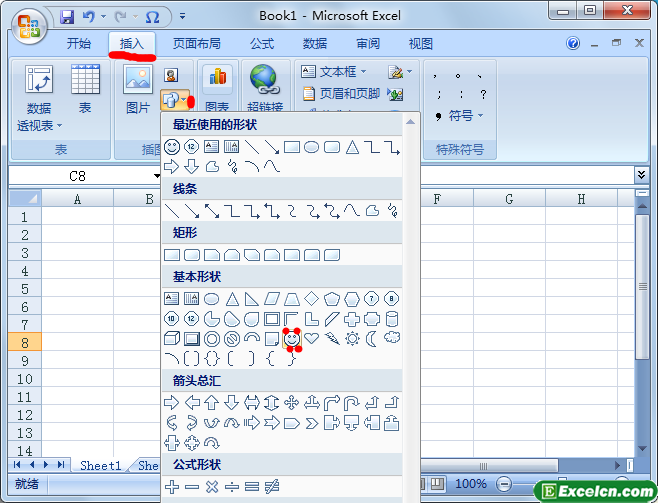
圖1
2、當選中形狀以后,鼠標會呈現成十字形狀,這時候就可以在excel單元格中拖動鼠標進行形狀的繪制了,松開鼠標就繪制完成了,如圖2所示。
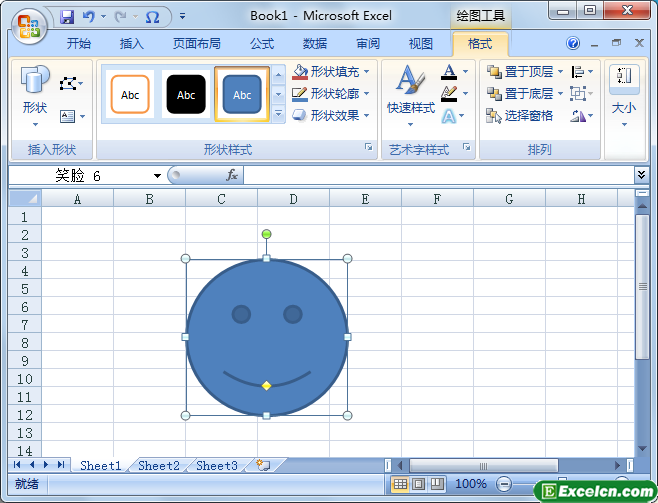
圖2
3、我們可以給繪制的形狀設置一下樣式,在形狀上右擊,在彈出的快捷菜單中,選擇設置形狀格式選項,如圖3所示。
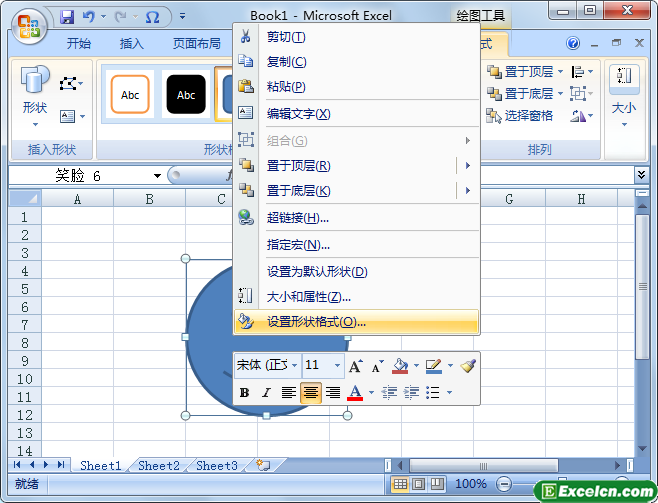
圖3
4、在彈出的設置形狀格式對話框,選擇填充選項,在填充選項去單擊顏色下拉按鈕,設置填充顏色為黃色,拖動透明度右側的滑塊調整形狀的透明度,如圖4所示。

圖4
5、在形狀樣式組中單擊形狀效果下拉按鈕,在彈出的下拉列表中選擇發光|強調文字顏色1,5pt發光選項,如圖5所示。

圖5
6、我們再次單擊形狀樣式組中的形狀效果下拉按鈕,在彈出的下拉列表中選擇棱臺|圓選項,如圖6所示,效果如圖7所示。
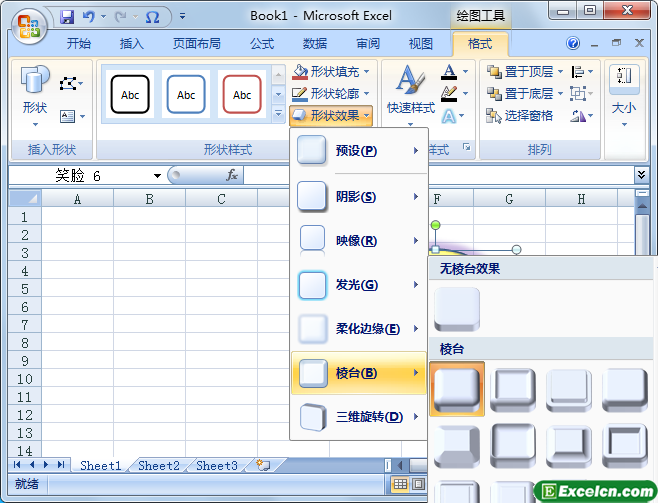
圖6
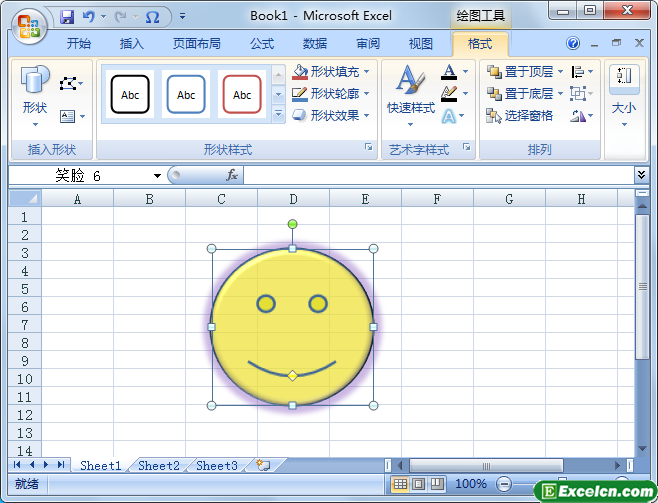
圖7
我們通過了幾個簡單的步驟,講解了在excel工作表中插入形狀圖形和設置excel形狀的樣式,大家可以發現在excel中設置圖片、藝術字、形狀的插入和格式的操作步驟都差不多,大家還可以根據自己的喜好來設置這些形狀、圖片的樣式。
以上就是excel工作表中插入形狀圖形 刪除工作表中的圖形全部內容了,希望大家看完有所啟發,對自己的工作生活有所幫助,想要了解更多跟excel工作表中插入形狀圖形 刪除工作表中的圖形請關注我們文章營銷官網!
推薦閱讀
Excel2003中如何刪除工作表 刪除工作表中的圖形 | 文軍營銷(1)單擊工作表標簽,使要刪除的工作表成為當前工作表。 (2)單擊編輯-刪除工作表命令,此時當前工作表被刪除,同時和它相鄰的后面的工作表成為當前工作表。 另外,用戶也可以在要刪除的工作表的標簽上單擊鼠標右鍵,在彈出的快捷菜單中選擇刪除選項,來刪除工作表。 圖1 在用戶刪除工作表前。系統會詢問用戶是否確定要刪除。在excel中文本框的插入方法 刪除excel中的文本框 | 文軍營銷1、啟動Excel,在操作界面下方的繪圖工具欄中單擊文本框按鈕。 圖1 2、將鼠標移動到工作表中,鼠標變成形狀時,按住鼠標不放,并拖動鼠標,繪制出一個矩形的虛線框。 圖2 3、釋放鼠標后即可在工作表中繪制一個黑色邊框的文本框,并在其中出現光標插入點,切換到中文輸入法,在其中輸入相應的產品說明文本。 圖3 上面的...添加或刪除excel工作表 excel添加工作表 | 文軍營銷一、excel中插入工作表 1、我們可以直接點擊工作表標簽的插入工作表按鈕,或者直接按excel快捷鍵【Shift+F11】,如圖1所示。 圖1 2、這時候,工作表3的后面會增加一個工作表4,如圖2所示。 圖2 二、刪除excel工作表 1、我們在要刪除的excel工作表上單擊右鍵,如圖1所示。 圖3 2、在彈出的快捷菜單里,我們選擇刪除...在Excel 2007工作表中繪制各種漂亮的圖形 | 文軍營銷步驟1 單擊插入功能選項,然后單擊插圖功能組中的形狀工具按鈕,在打開的下拉列表中單擊選擇圖形按鈕,如圖1所示。 圖1 步驟2 按住鼠標左鍵在工作表內進行拖動,如圖2、圖3所示。 圖2 圖3 在插入功能選項下的插圖功能組中單擊形狀工具按鈕,在下拉列表中單擊某個圖形工具按鈕后,鼠標指針變+形,此時在Excel工作表中單擊...刪除excel工作簿中的工作表 excel 工作表 工作簿 | 文軍營銷1、右擊要刪除的工作表標簽 Sheet3,在彈出的快捷菜單中執行【刪除】命令。 圖1 2、在彈出的Microsoft Office Excel對話框中單擊【刪除】按鈕。 圖2 3、工作表Sheet3已被刪除。 圖3 4、此外,在工作簿中單擊工作表標簽 Sheet2。 5、切換到 【開始】 選項卡,在【單元格】組中單擊【刪除】下拉按鈕,執行【刪除...工作表中插入行、列或單元格 excel插入行、列 | 文軍營銷我們在用Excel2003編輯工作表的過程中,常常需要進行刪除和更改單元格中的內容,移動和復制單元格數據,插入和刪除單元格、行和列等編輯操作。下面將介紹關于Excel單元格的編輯操作。 如果需要在已輸入數據的工作表中插入行、列或單元格,可按如下方法操作 (1)插入行、列或多行、多列: ...


![]()
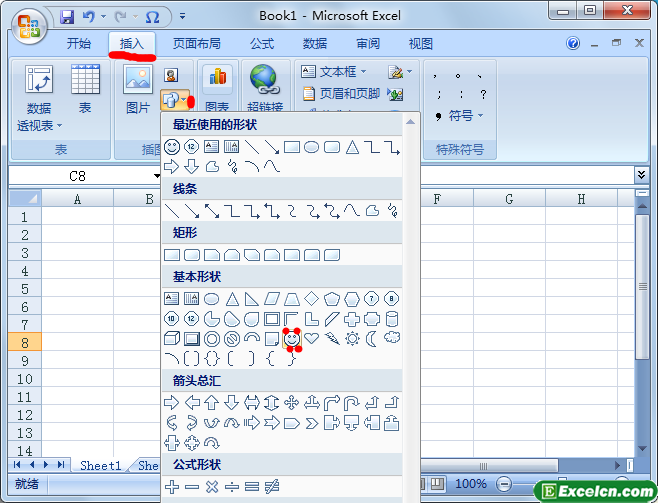
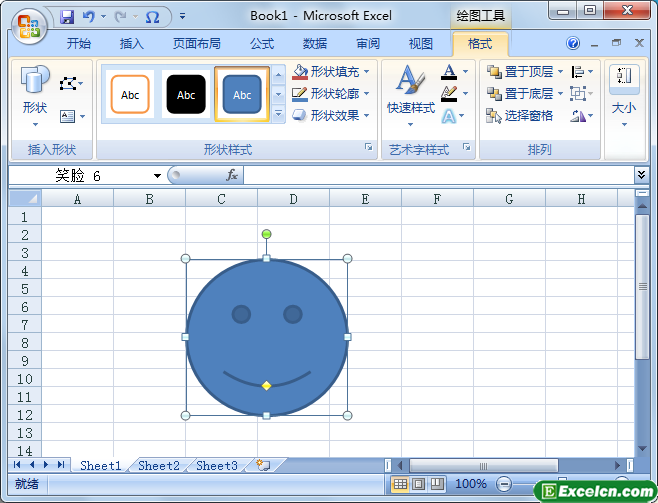
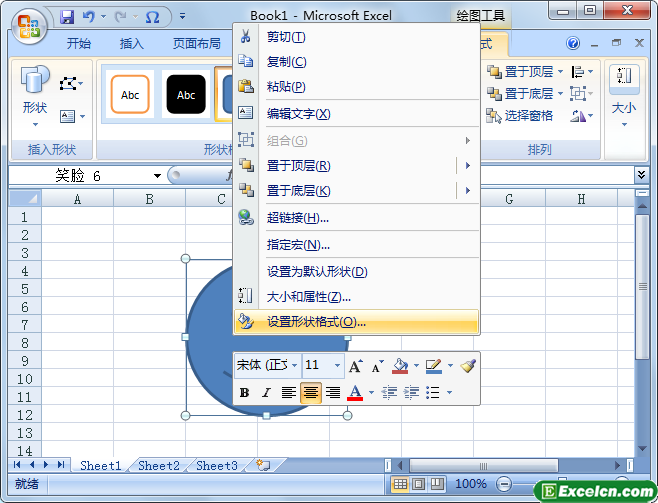


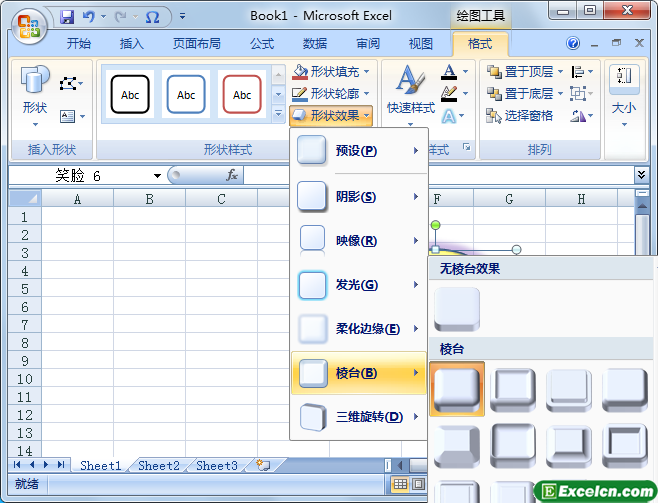
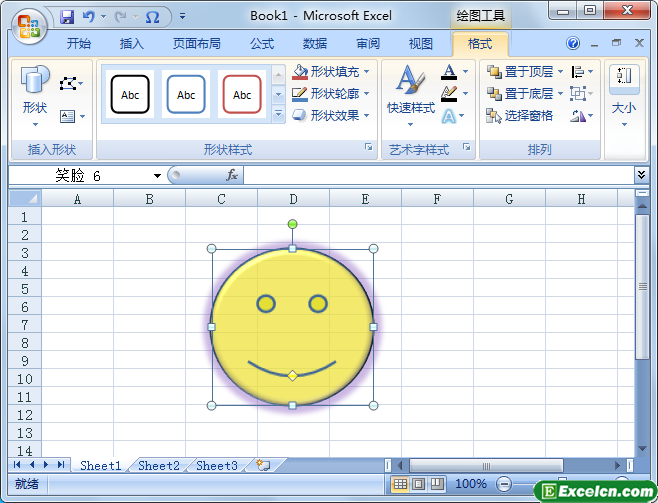
 400-685-0732(7x24小時)
400-685-0732(7x24小時) 關注文軍
關注文軍

